Come creare una pagina autore WordPress con Beaver Themer (in 5 passaggi)
Pubblicato: 2022-12-23Salva i modelli di page builder e le risorse di progettazione nel cloud! Inizia con Assistant.Pro
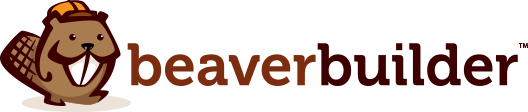
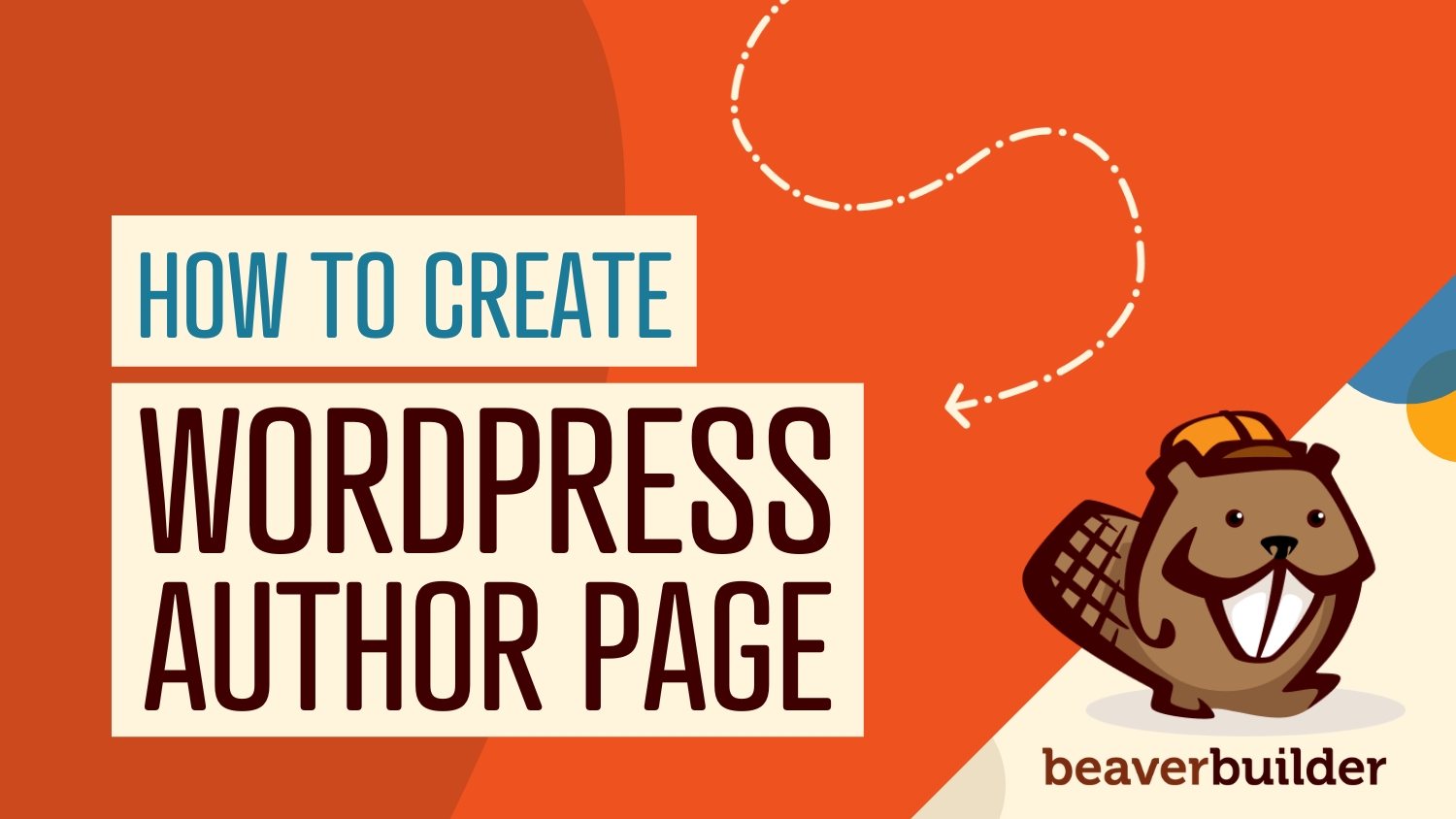
Se hai più contributori al tuo blog, i lettori potrebbero voler trovare un elenco completo di post di uno scrittore specifico. Per impostazione predefinita, WordPress viene fornito con una pagina di archivio degli autori, ma il layout può essere molto semplice. Fortunatamente, puoi personalizzare completamente la tua pagina autore di WordPress usando Beaver Themer.
In questo post, discuteremo i vantaggi dell'utilizzo degli archivi delle pagine degli autori sul tuo sito. Quindi, ti mostreremo come creare una pagina autore di WordPress con Beaver Themer. Andiamo a lavorare!
Sommario:
Una pagina di archivio dell'autore è ciò che vedi quando fai clic sul nome dell'autore in un articolo e viene visualizzato un elenco dei suoi post:
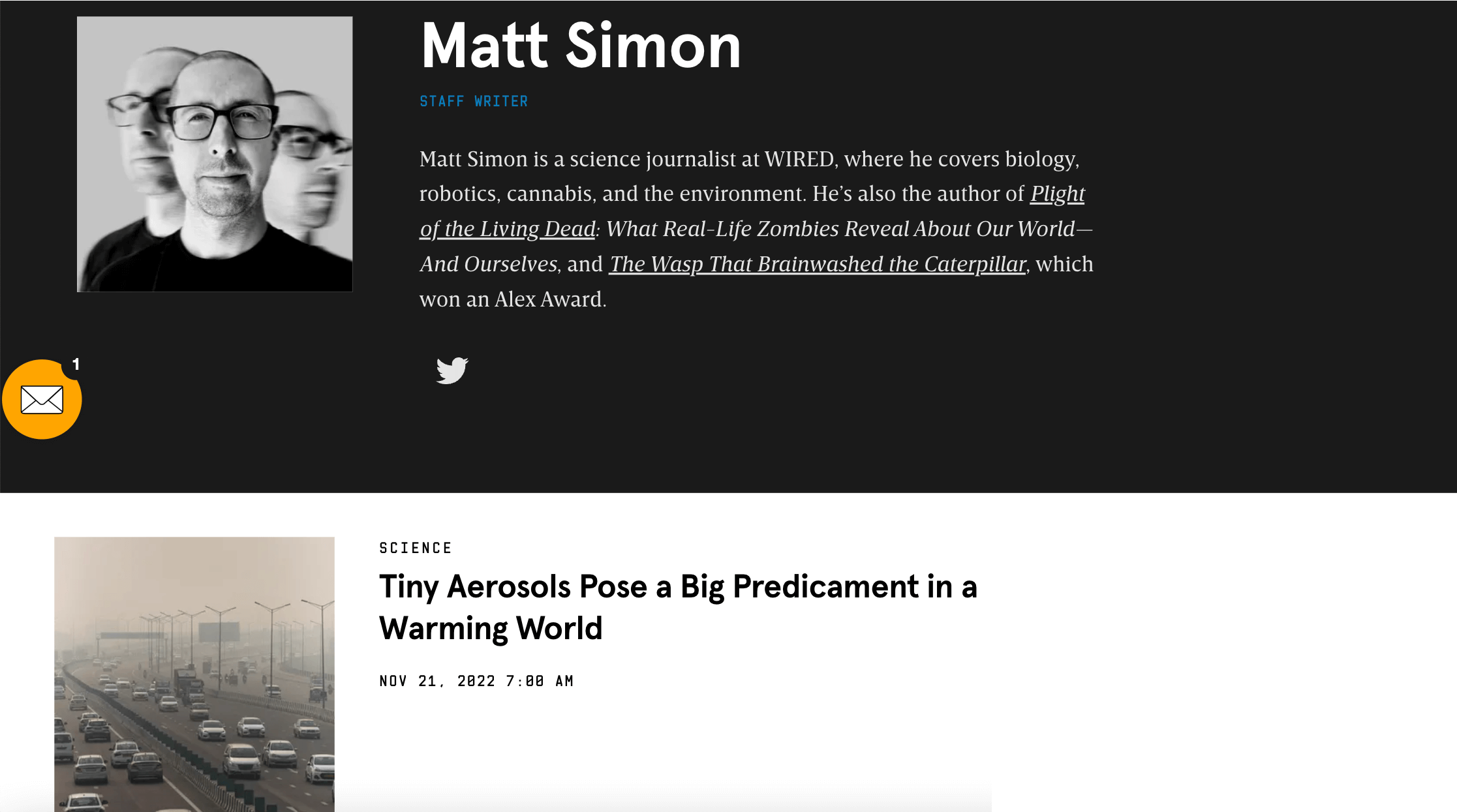
Ci sono diversi vantaggi nella visualizzazione di una pagina dell'autore sul tuo sito web. Ad esempio:
Per impostazione predefinita, WordPress crea una pagina di archivio per i tuoi post. Tuttavia, offre un supporto limitato in termini di personalizzazione. Con Beaver Themer, puoi creare un layout di archivio personalizzato:
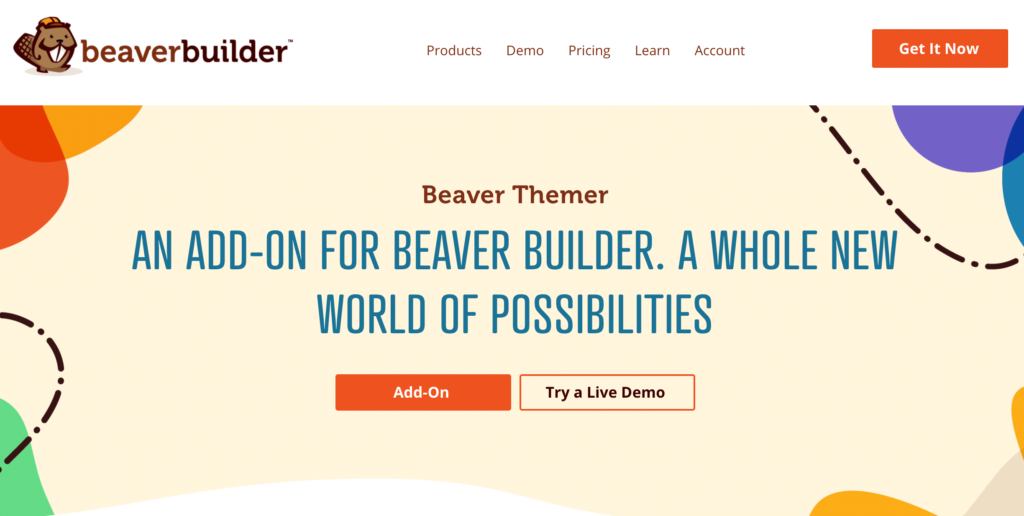
Utilizzando il nostro strumento, puoi aggiungere dettagli personalizzati a questa pagina e renderla più coinvolgente. Questo può aiutare a ridurre la frequenza di rimbalzo e incoraggiare i visitatori a controllare altri articoli sul tuo blog.
Ora che sai cos'è una pagina di archivio dell'autore e come può avvantaggiare il tuo sito WordPress, diamo un'occhiata a come personalizzare questa pagina.
Per questo tutorial, avrai bisogno di avere Beaver Builder e Beaver Themer installati sul tuo sito Web WordPress. Una volta che hai questi due strumenti, sei pronto per iniziare!
Innanzitutto, avrai bisogno di un profilo dell'autore che abbia una biografia e un'immagine. Passa alla dashboard di WordPress e fai clic su Utenti :
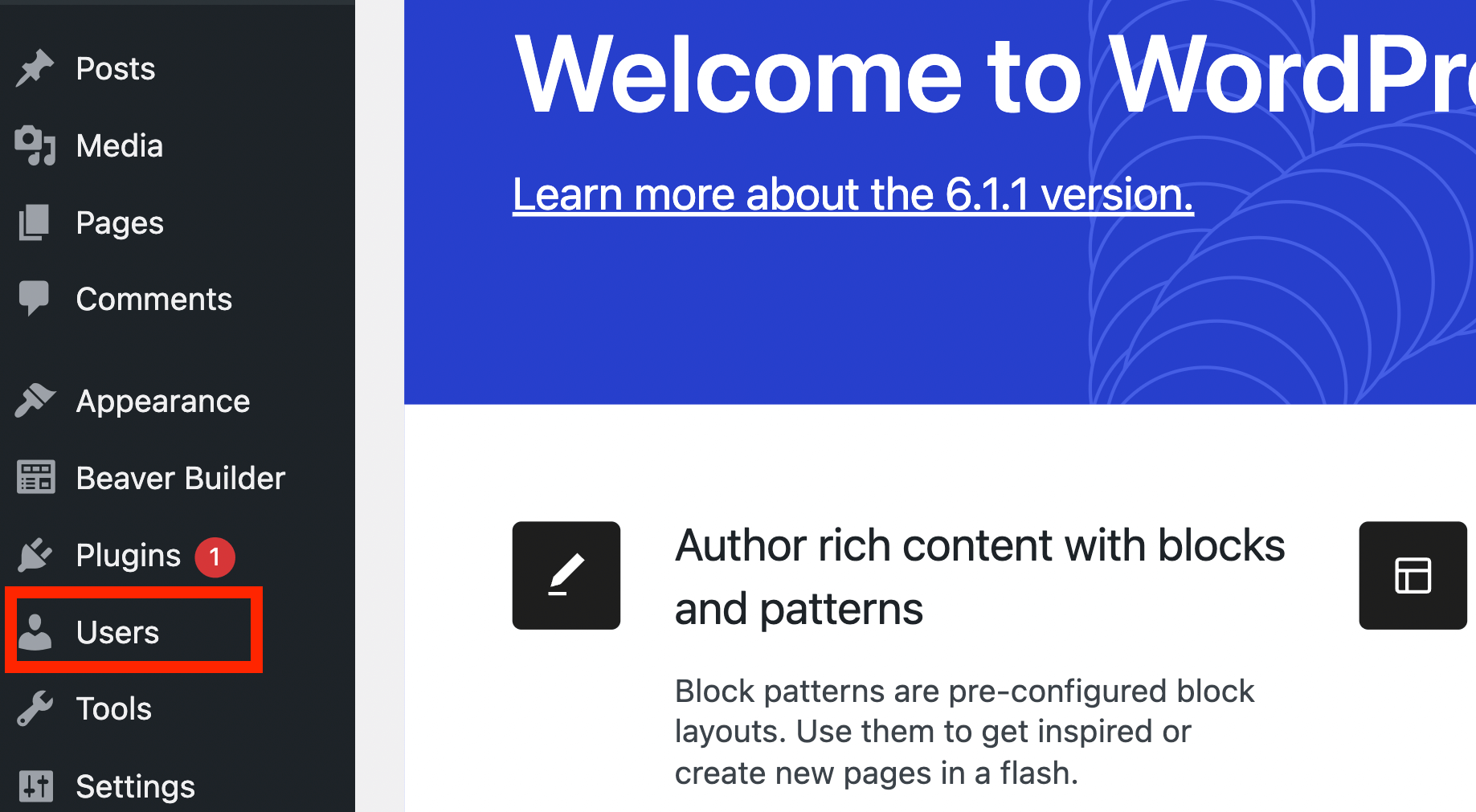
Da qui, puoi selezionare un utente esistente o crearne uno nuovo:
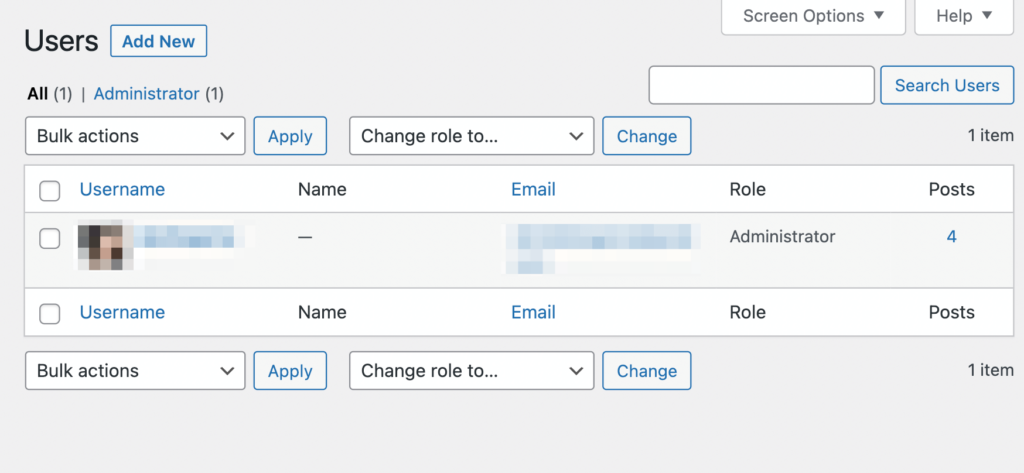
Creeremo un utente di prova per questo tutorial. Quando fai clic su Aggiungi nuovo , ti verrà chiesto di fornire alcune informazioni sull'utente:
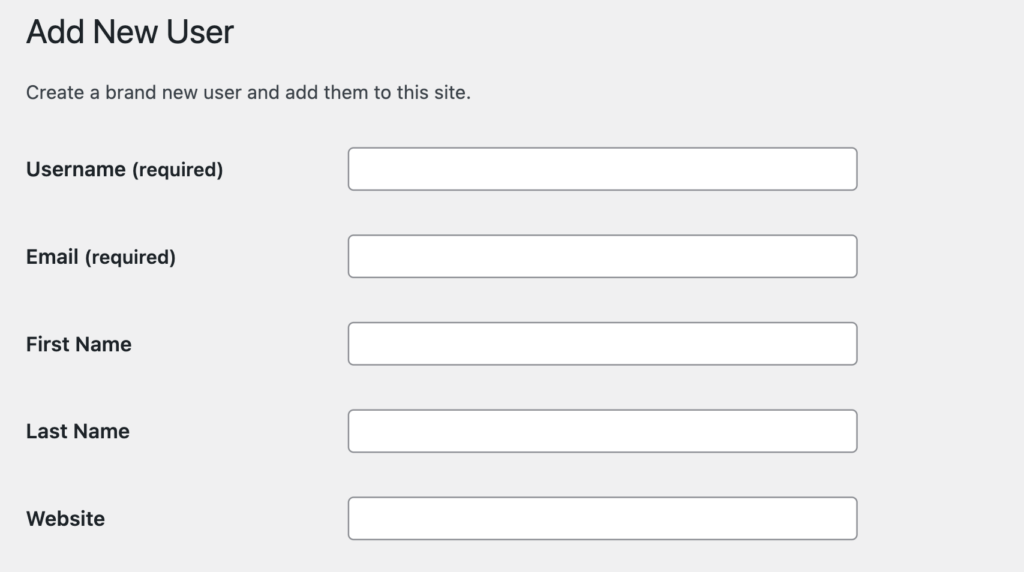
Ad esempio, dovrai aggiungere un nome utente e un indirizzo email. Dovrai anche selezionare un ruolo per l'utente. Utilizzando il menu a discesa, imposta il ruolo su Autore :
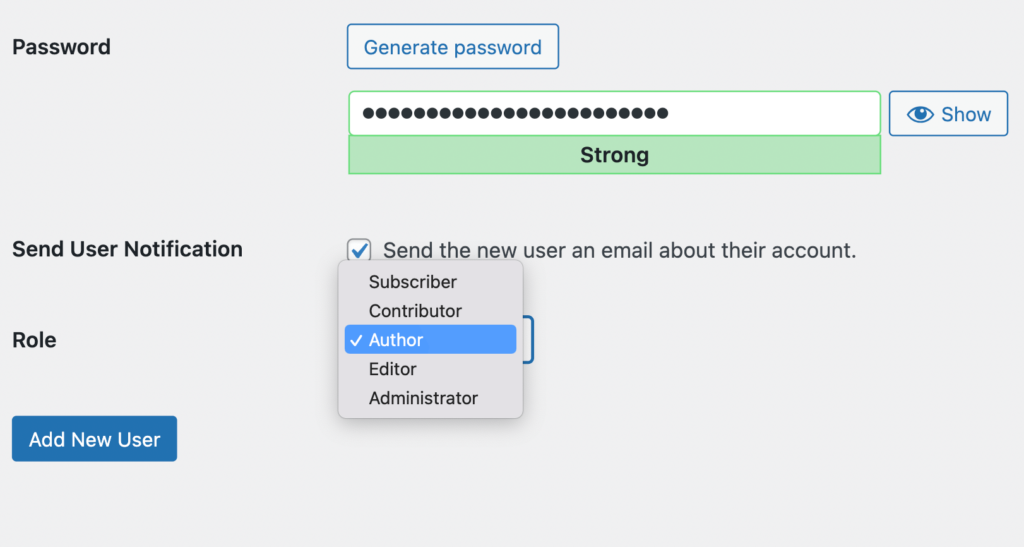
Quindi, fai clic su Aggiungi nuovo utente . Il tuo nuovo profilo verrà aggiunto alla pagina Utente :
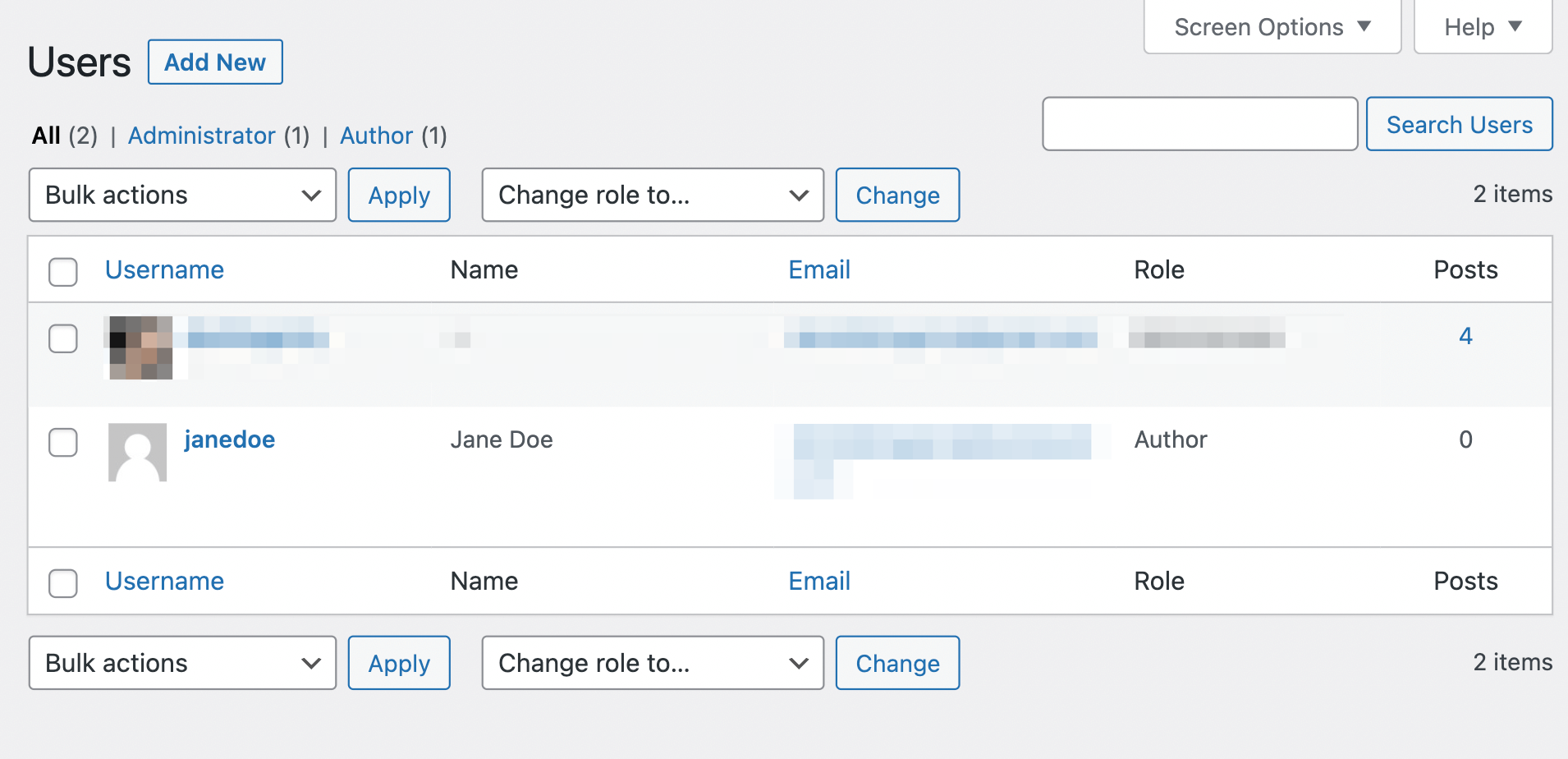
Ora, passa con il mouse sopra il nome utente e fai clic su Modifica :

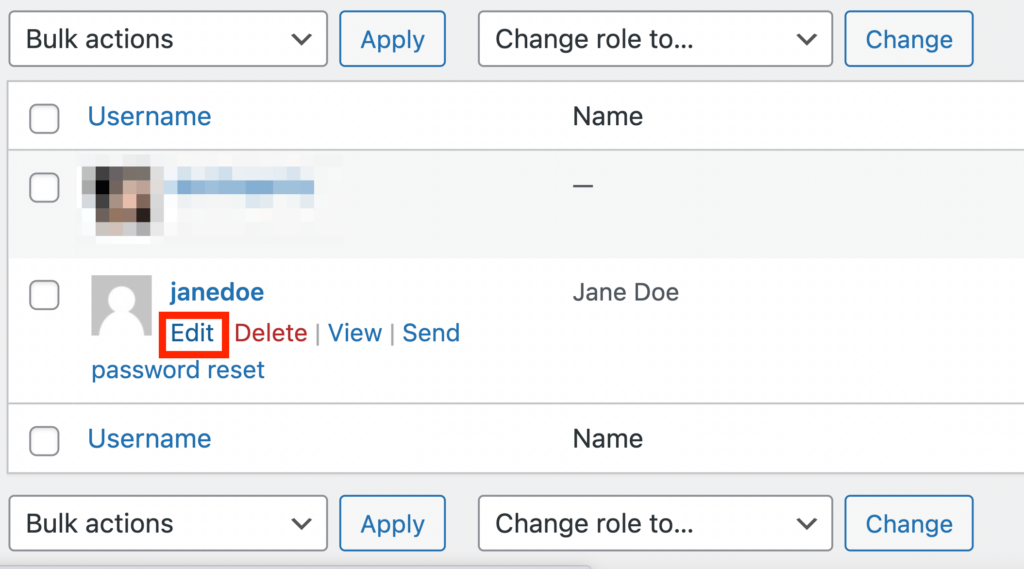
Nella pagina successiva, puoi selezionare un nome visualizzato e scrivere una biografia:
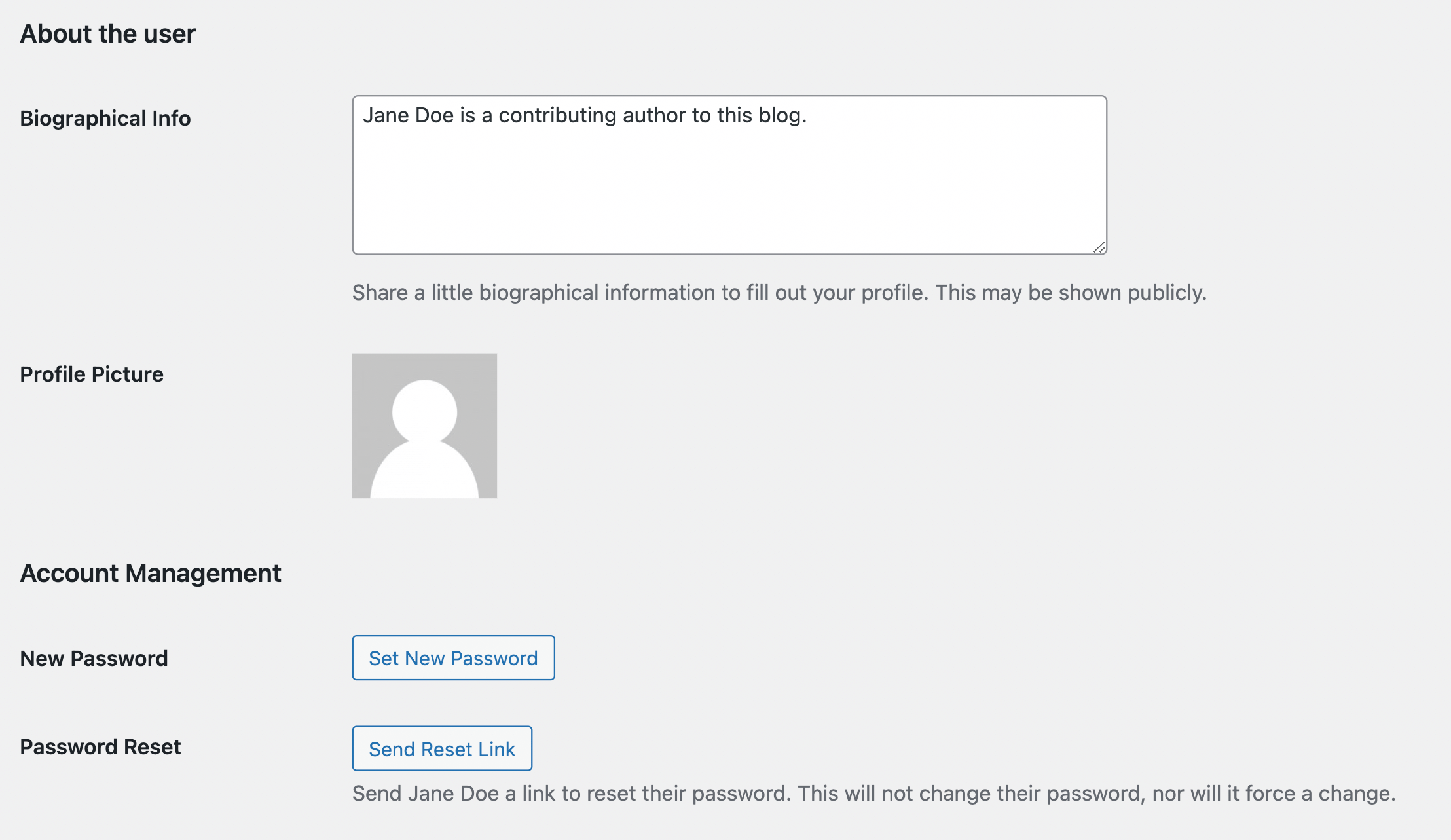
Dovrai anche caricare un'immagine del profilo tramite Gravatar. Quando sei pronto, fai clic su Aggiorna utente . Ciò salverà le modifiche al profilo utente.
Ora è il momento di creare un post di prova per il tuo utente. Se hai già post associati a un autore, non è necessario completare questo passaggio.
Il tuo post di prova ti aiuterà a vedere come sarà un archivio di autori. Inizia navigando su Post e fai clic su Aggiungi nuovo . Aggiungi un titolo e del testo al post.
Quindi, vai alle impostazioni e fai clic sul menu a discesa sotto Autore :
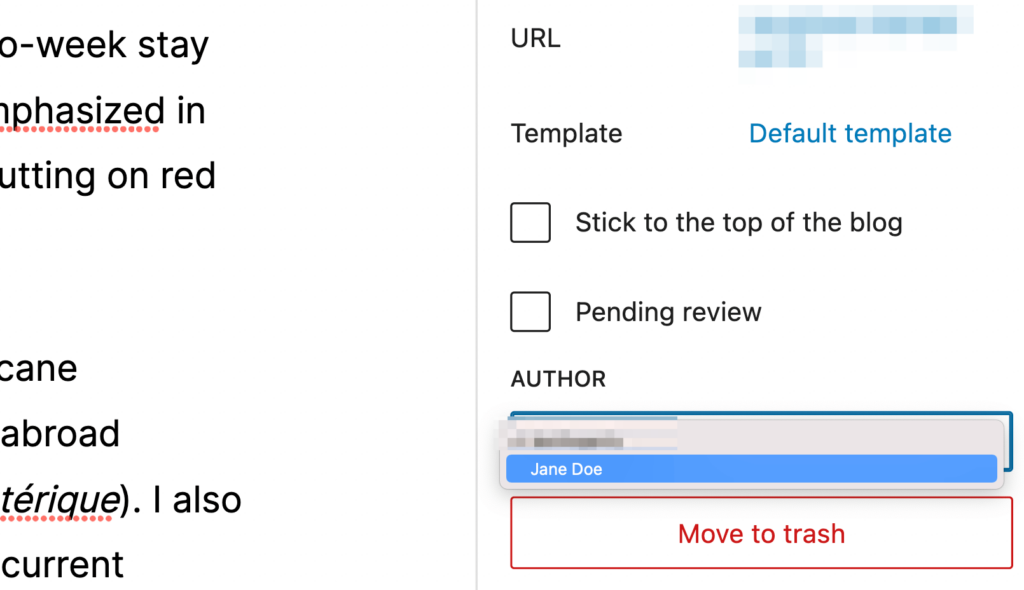
Scegli il profilo di test che hai creato, quindi premi Pubblica :
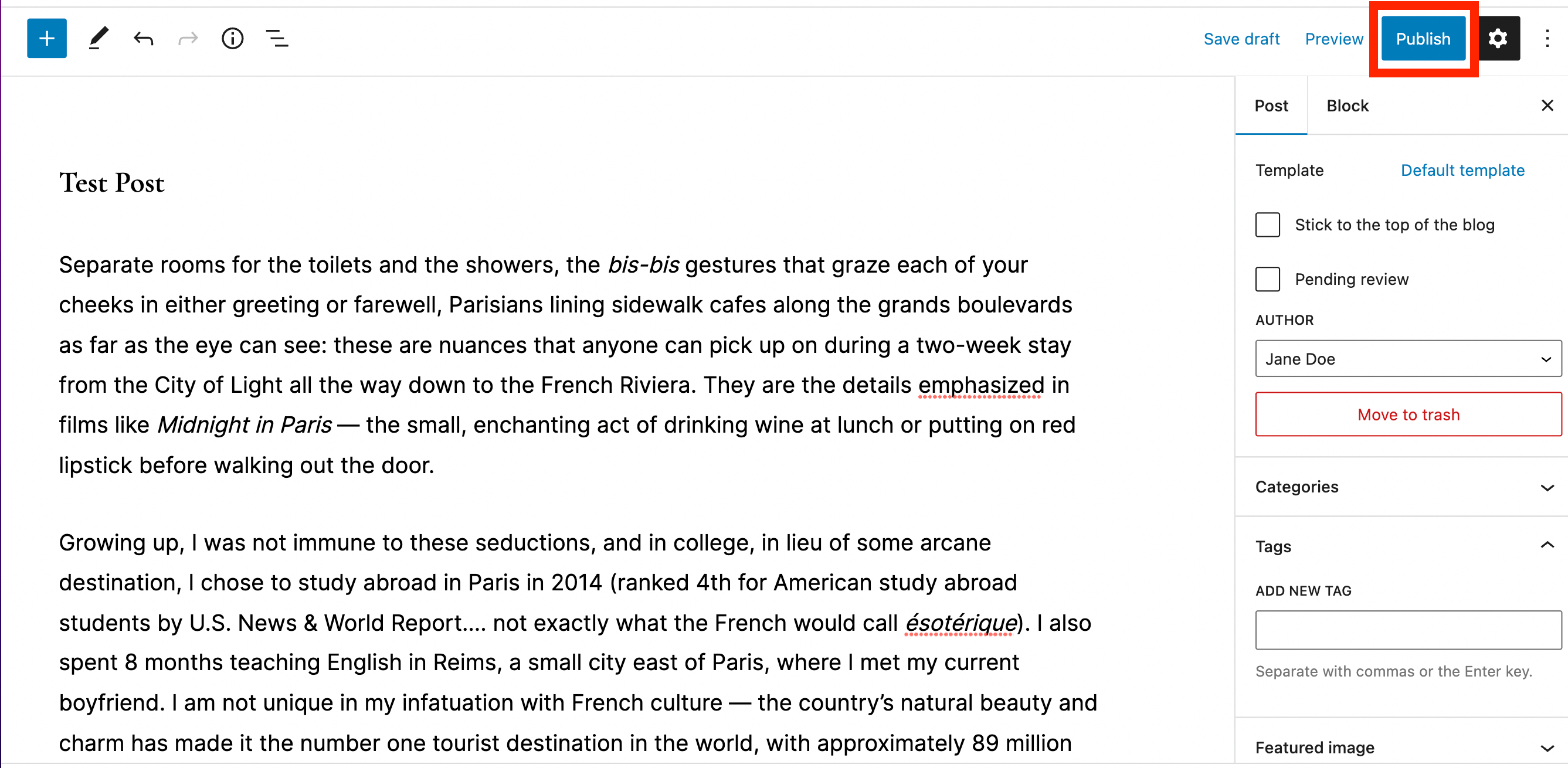
Ciò fornirà un post di prova per la tua pagina di archivio dell'autore.
Ora che hai creato un utente e un nuovo post, è il momento di creare un layout Themer. Vai alla dashboard di WordPress e vai a Beaver Builder > Layout Themer :
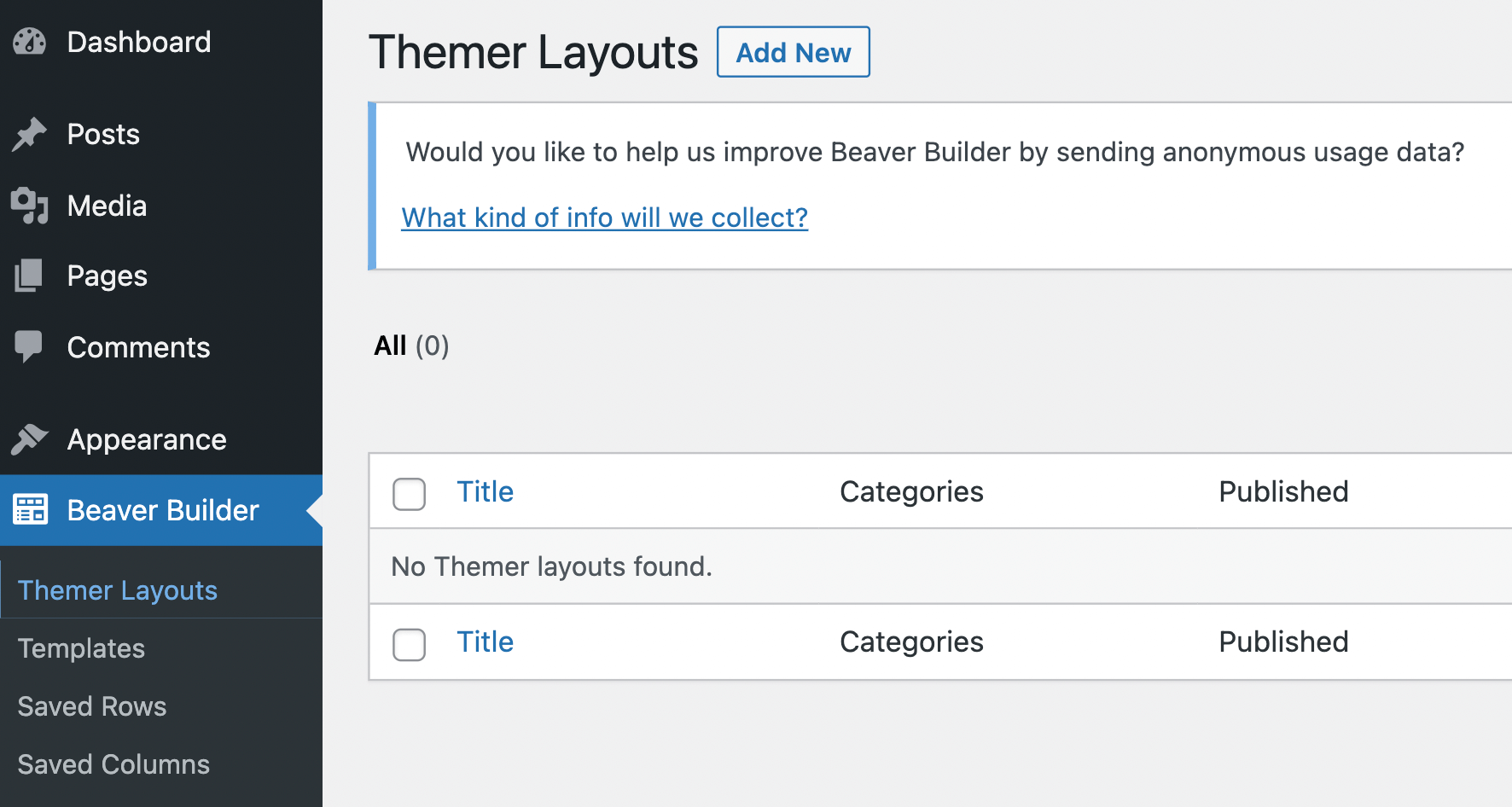
Fare clic su Aggiungi nuovo . Nel campo Titolo , digita Autore Archivio . Quindi, nel campo Layout , seleziona l'opzione Archivio :
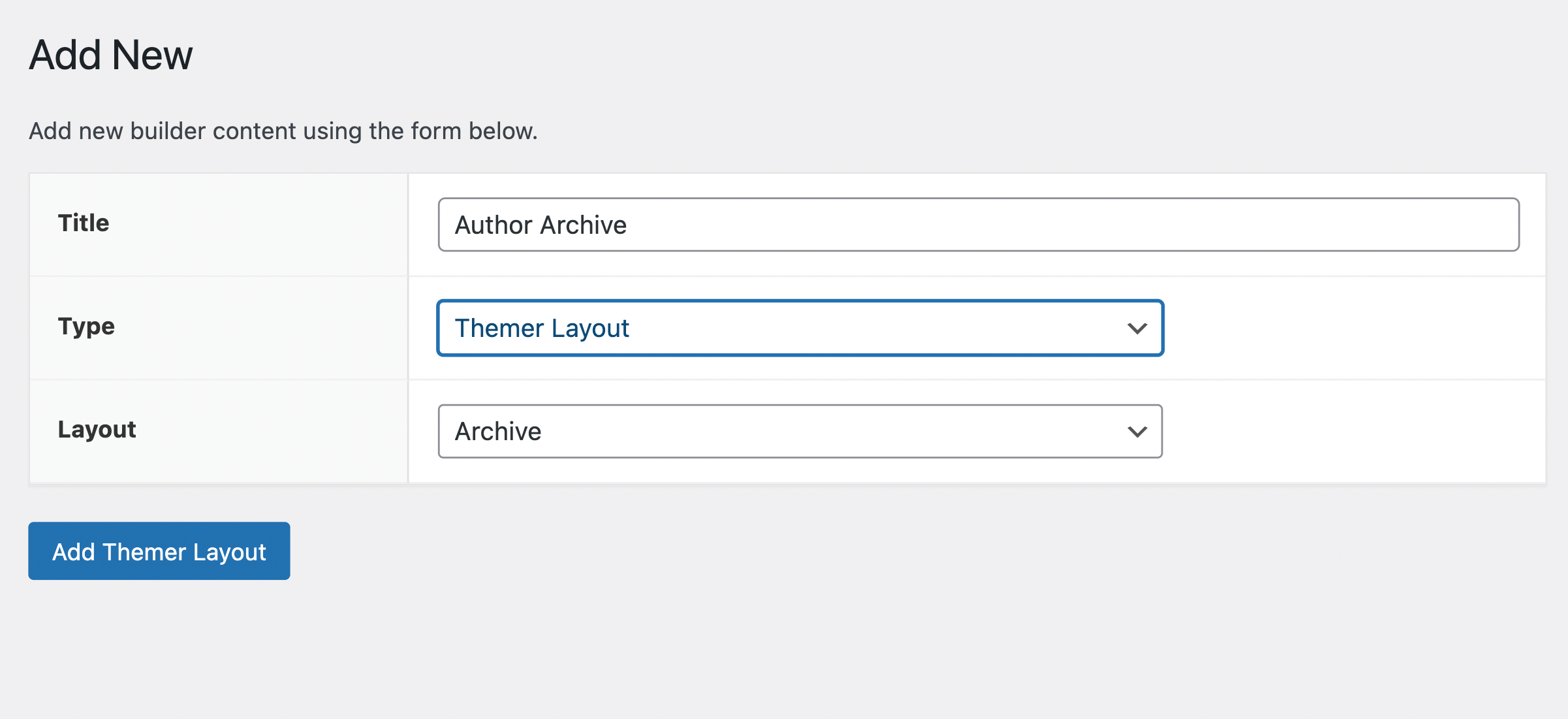
Fare clic su Aggiungi layout Themer . Questo ti porterà a una pagina in cui puoi apportare modifiche al layout di Themer.
Accanto al campo Posizione , fai clic sul menu a discesa e seleziona Archivi autore :
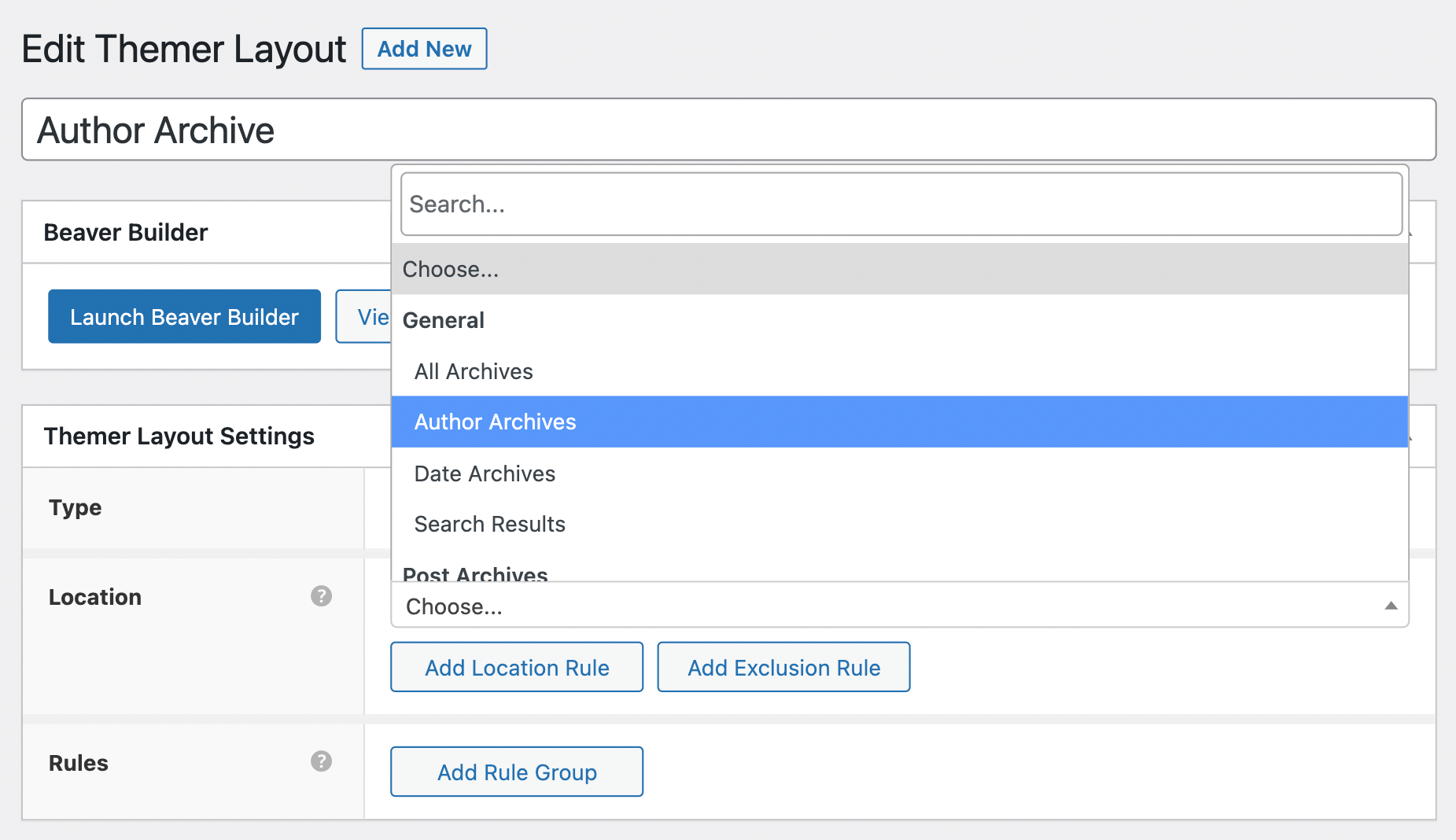
Successivamente, fai clic su Avvia Beaver Builder :
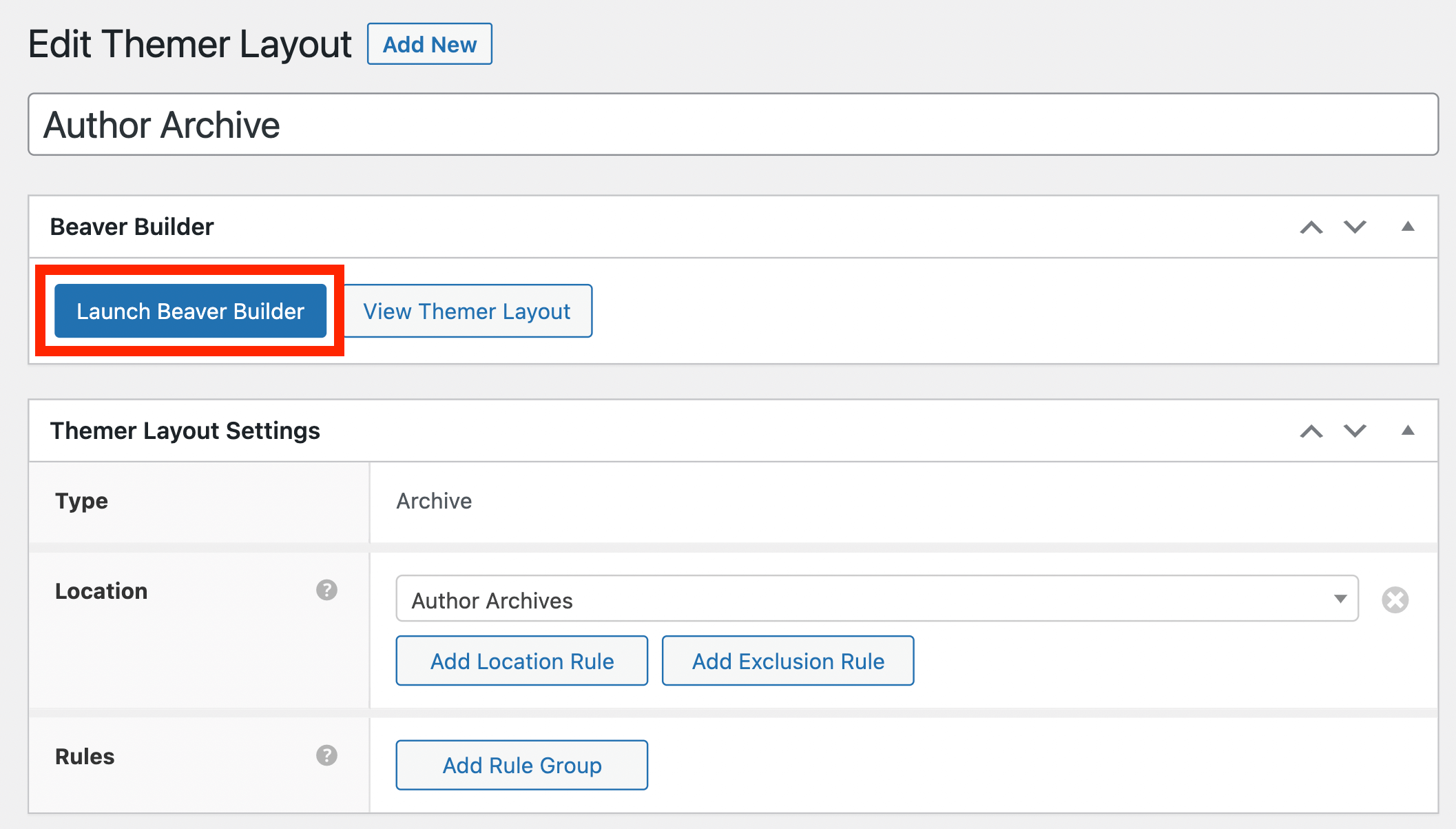
Nell'editor, imposta Preview As to Author Archives :
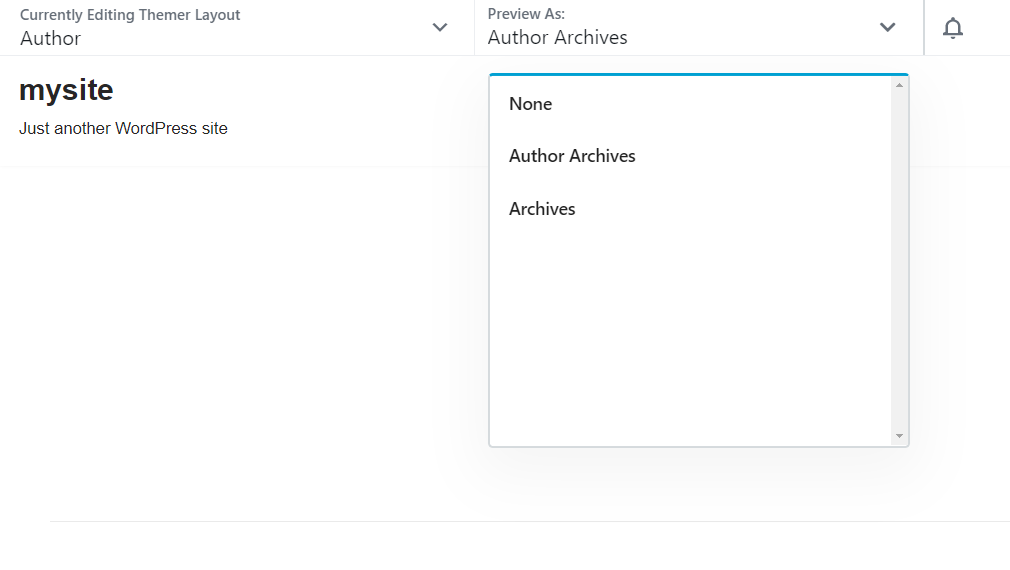
Questa impostazione sarà automaticamente predefinita per l'utente che è attualmente connesso e visualizzerà solo i post da loro.
Beaver Themer semplifica la personalizzazione del layout. Hai infinite opzioni di design in modo da poter adattare perfettamente il design al tuo marchio. Ecco un esempio per iniziare. Partiamo dalla rubrica.
Passa il mouse sopra la riga che contiene l'intestazione. Quindi, seleziona la seconda icona nella barra degli strumenti per aprire le impostazioni della riga:
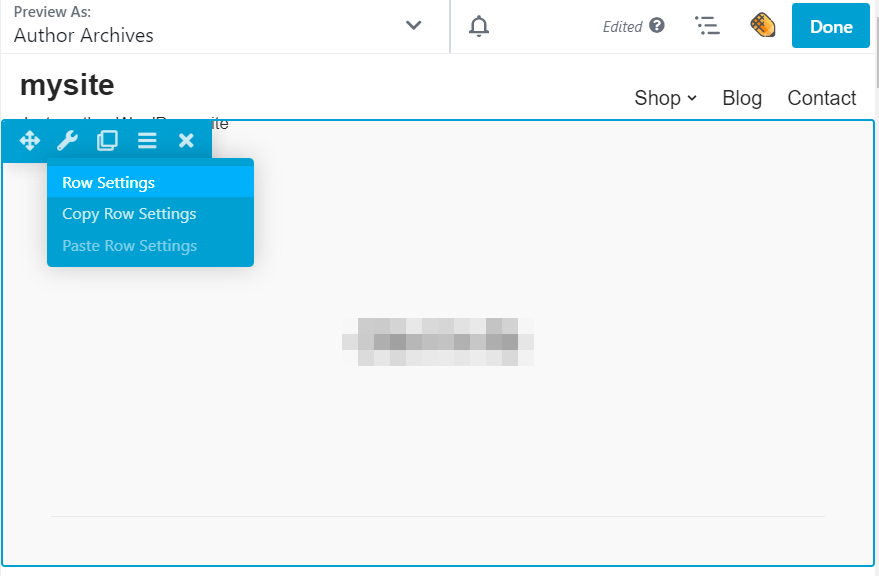
Nella scheda Stile , cambia il colore del testo in bianco:
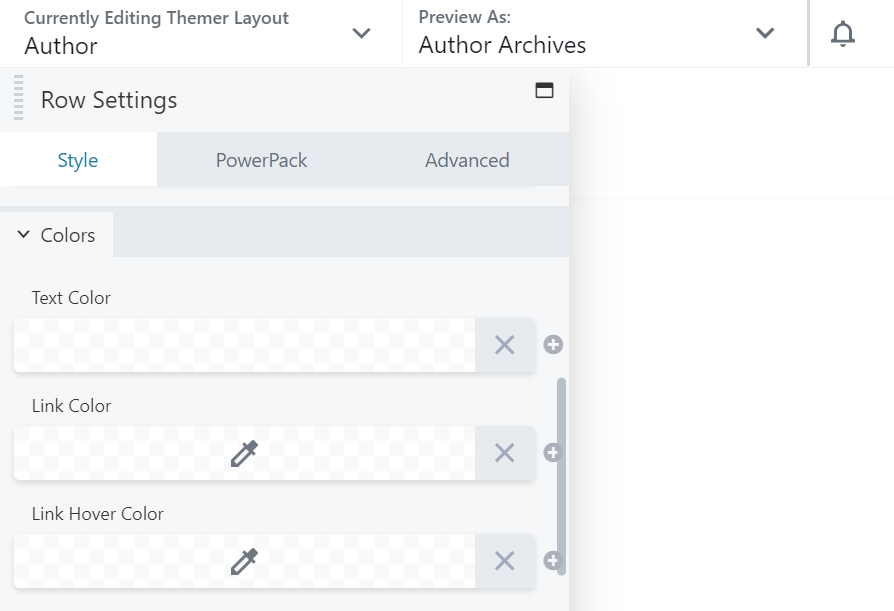
Quindi, vai alla sezione Sfondo e cambia Tipo in Foto :
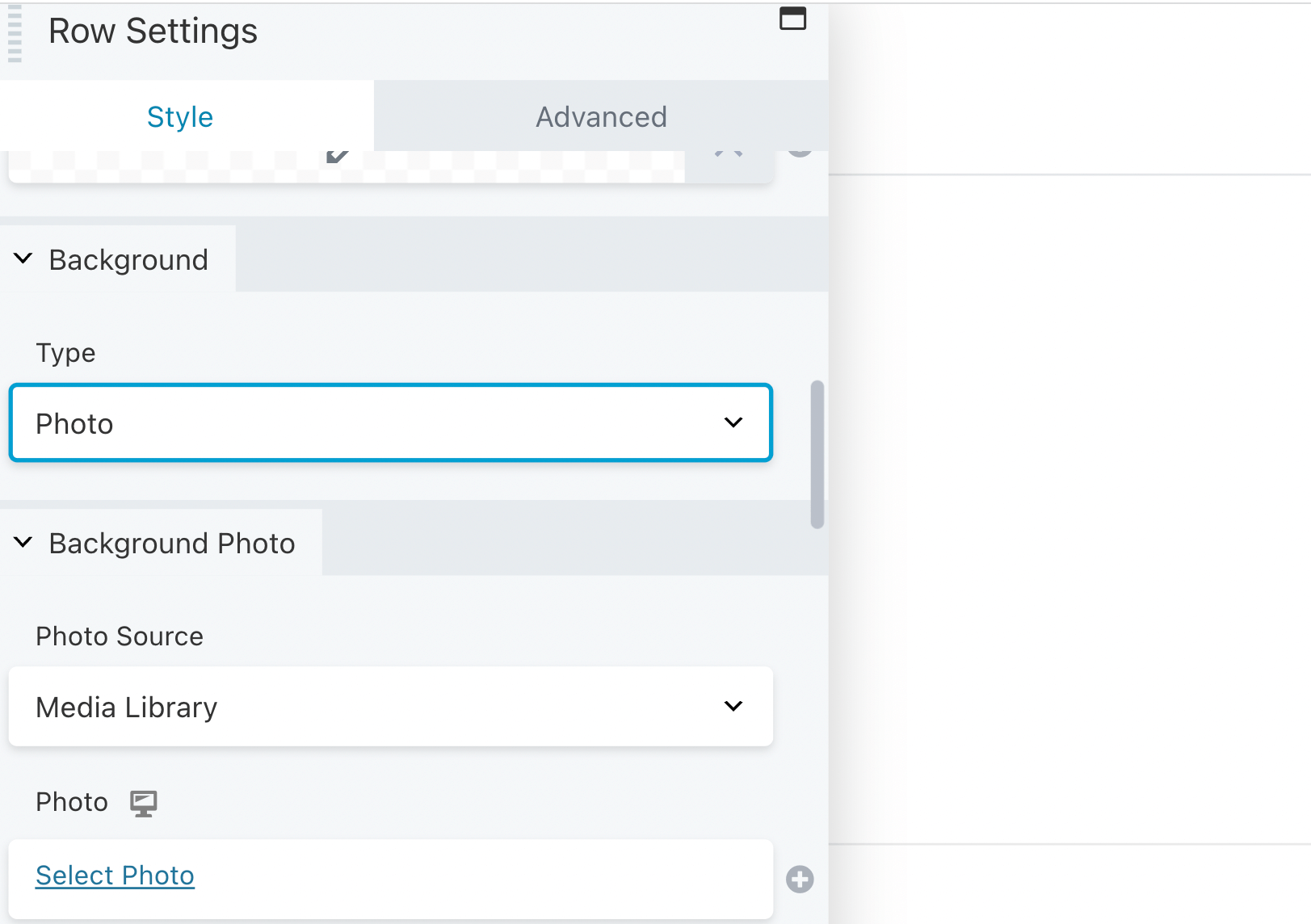
Nella sezione Foto di sfondo , fai clic sul segno più accanto al campo Foto e seleziona Immagine dell'autore :
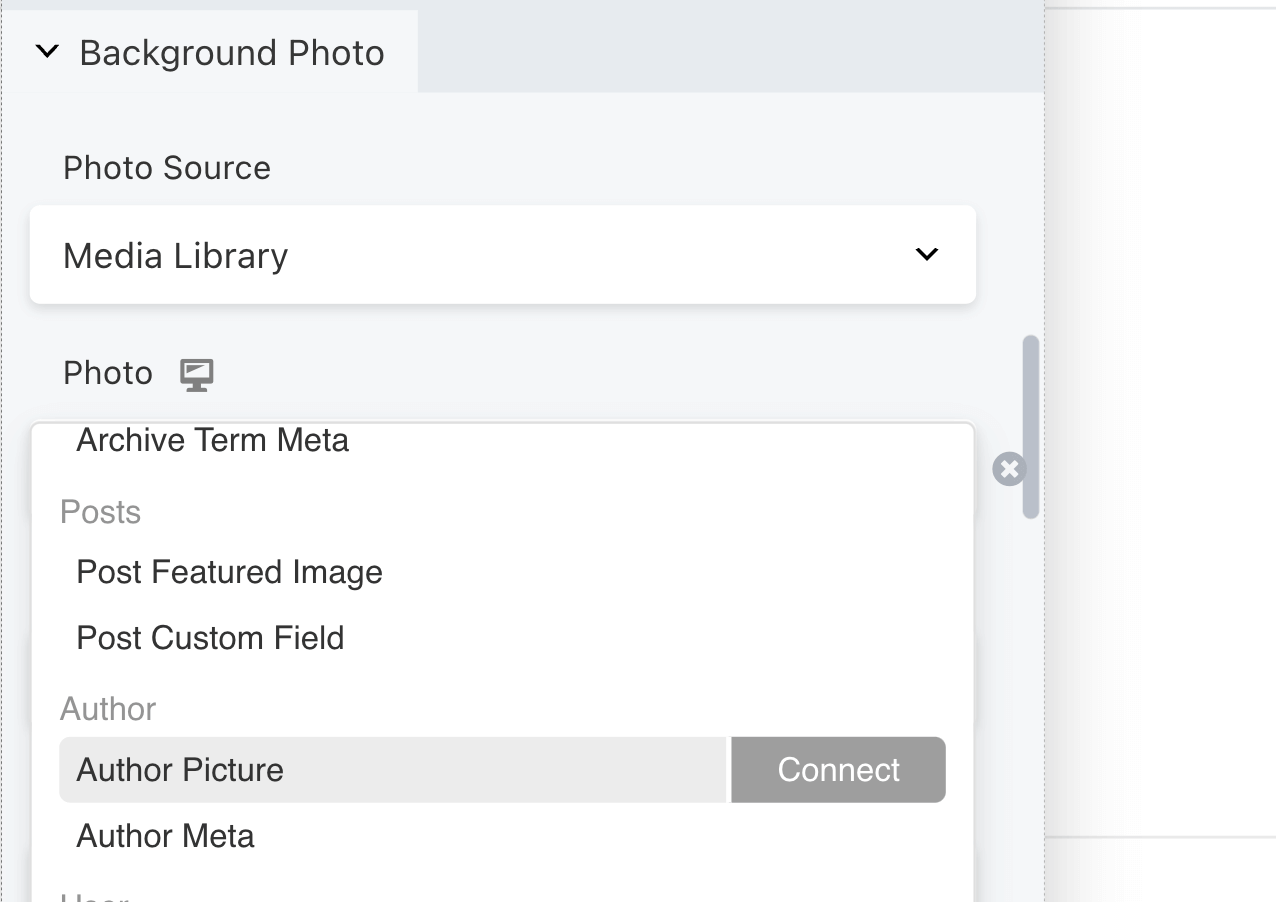
Nella casella Autore immagine , puoi personalizzare le dimensioni della tua immagine:
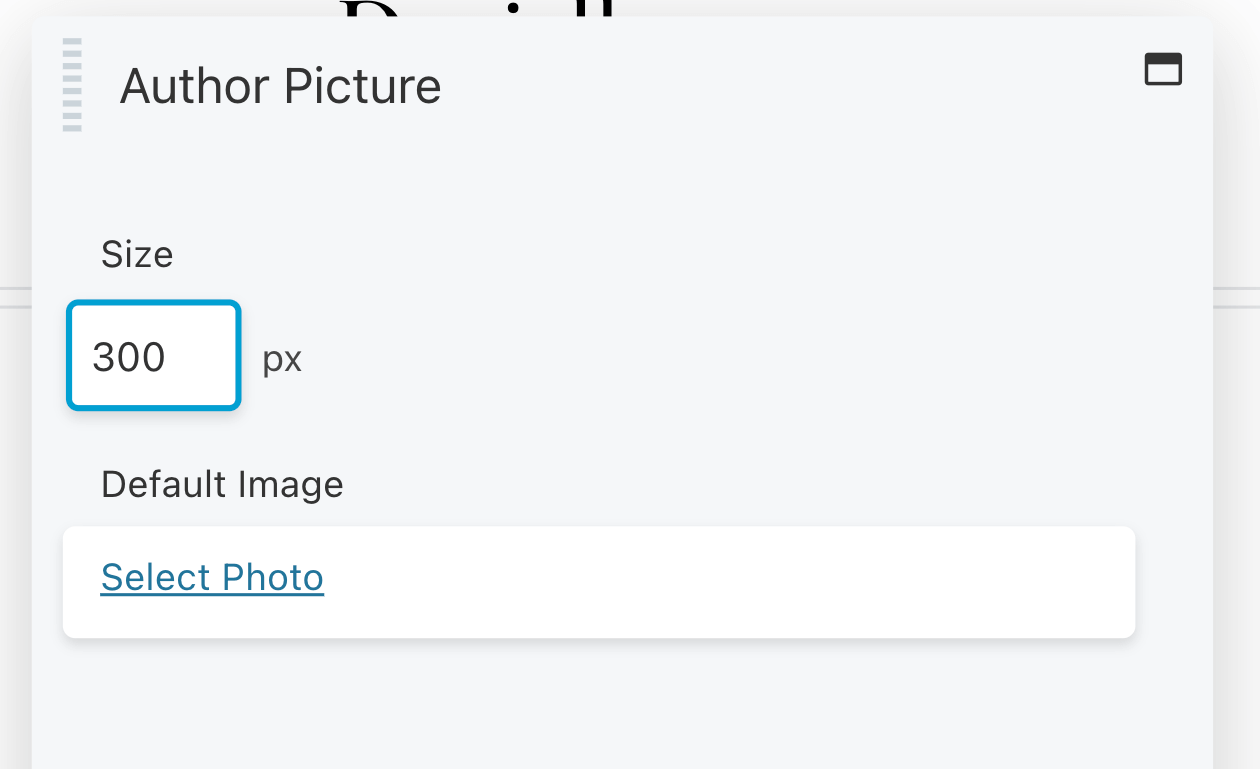
In Immagine predefinita , seleziona una foto. Questo può essere un colpo alla testa del tuo autore.
Successivamente, puoi personalizzare la sovrapposizione della tua immagine nella sezione Sfondo :
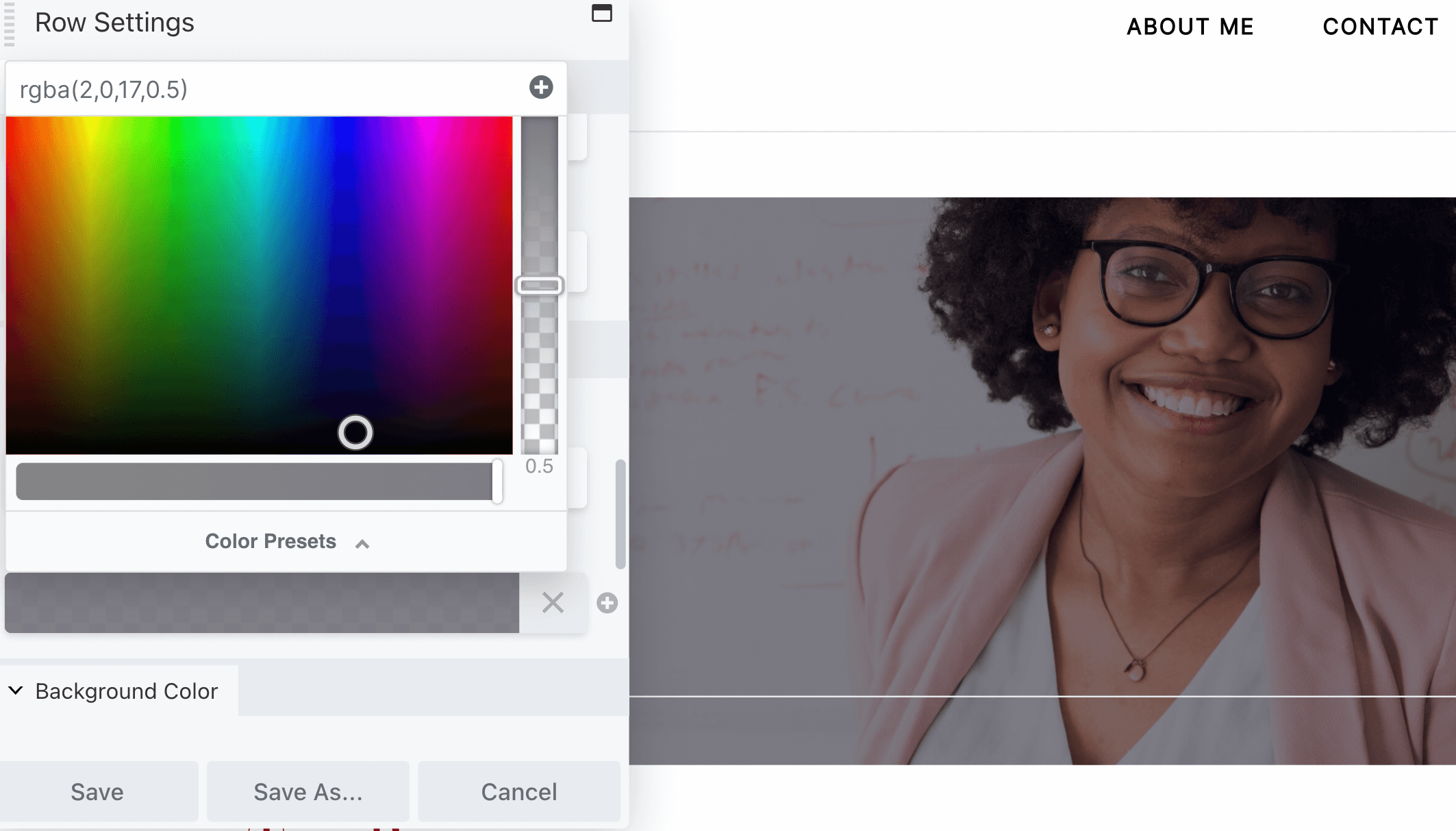
Al termine, fai clic su Salva .
Ora modifichiamo il nome dell'autore. Seleziona il modulo Intestazione per aprire le sue impostazioni. Quindi, vai al campo Intestazione e fai clic sul segno più:
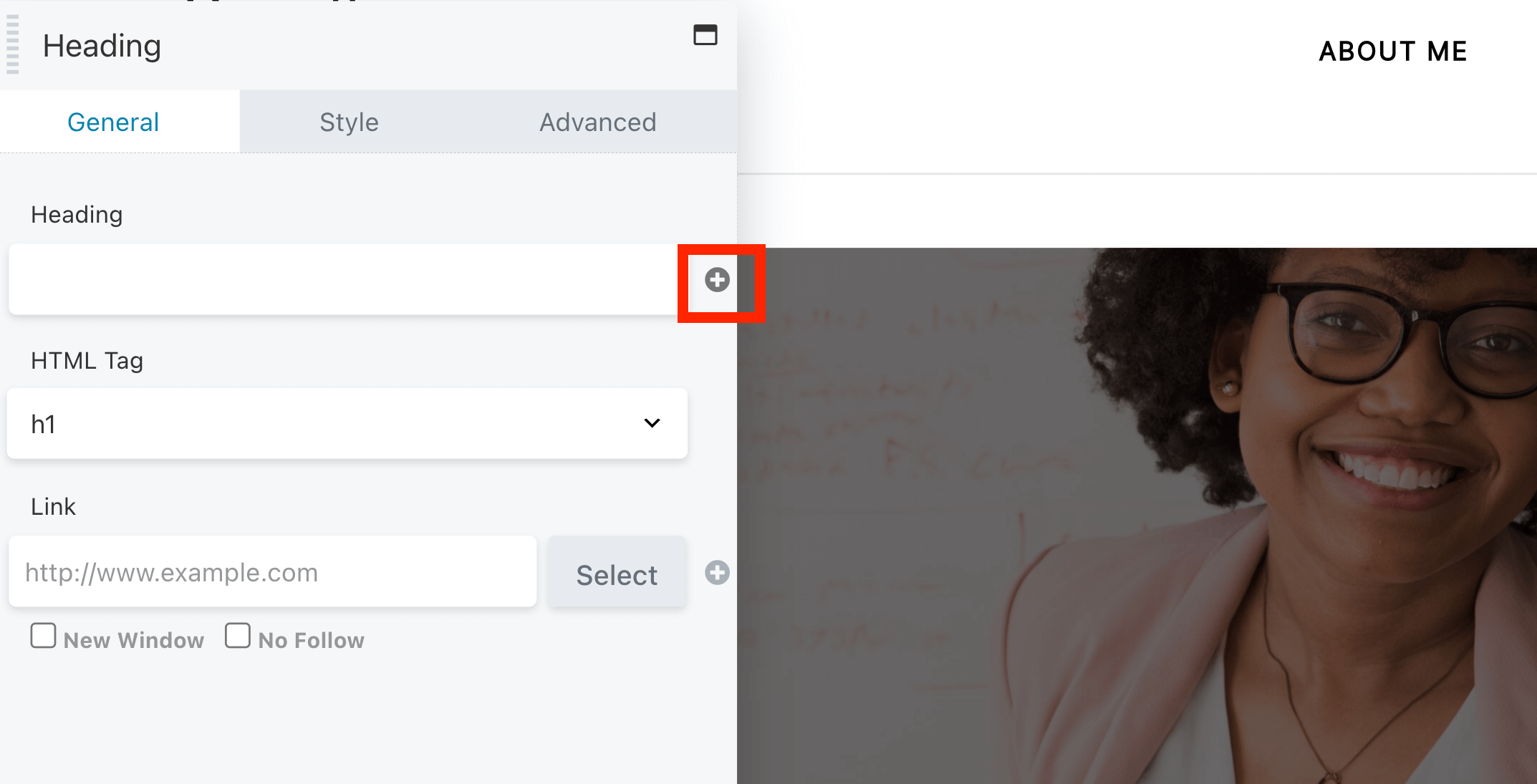
Seleziona Nome autore . Quindi, scegli come desideri visualizzare il nome. Questo può essere il nome, il nome visualizzato o il soprannome inserito nel profilo utente:
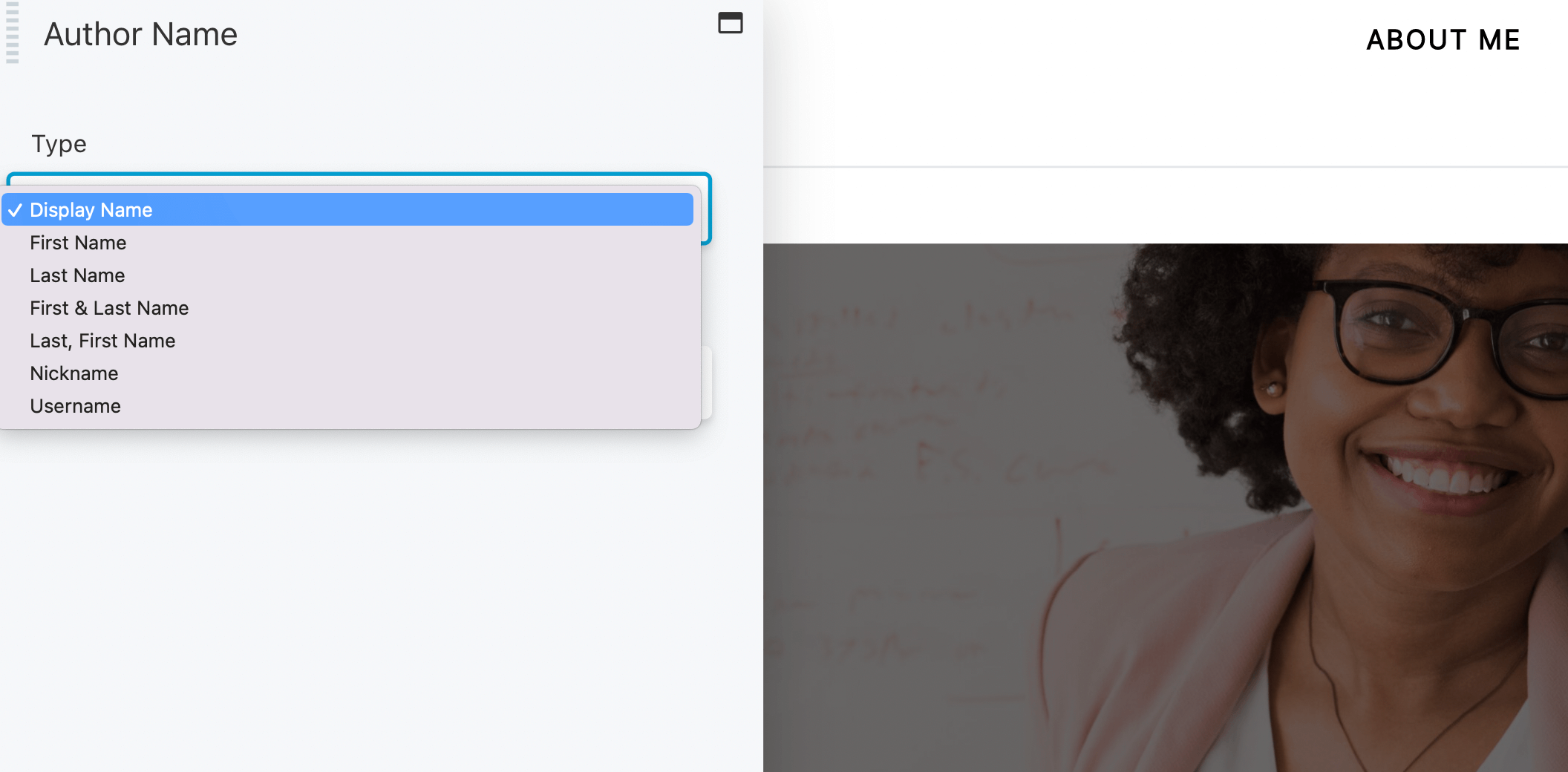
Al termine, fai clic su Salva .
Puoi anche visualizzare una biografia dell'autore in questa sezione. Per fare ciò, aggiungi un modulo Editor di testo alla riga:
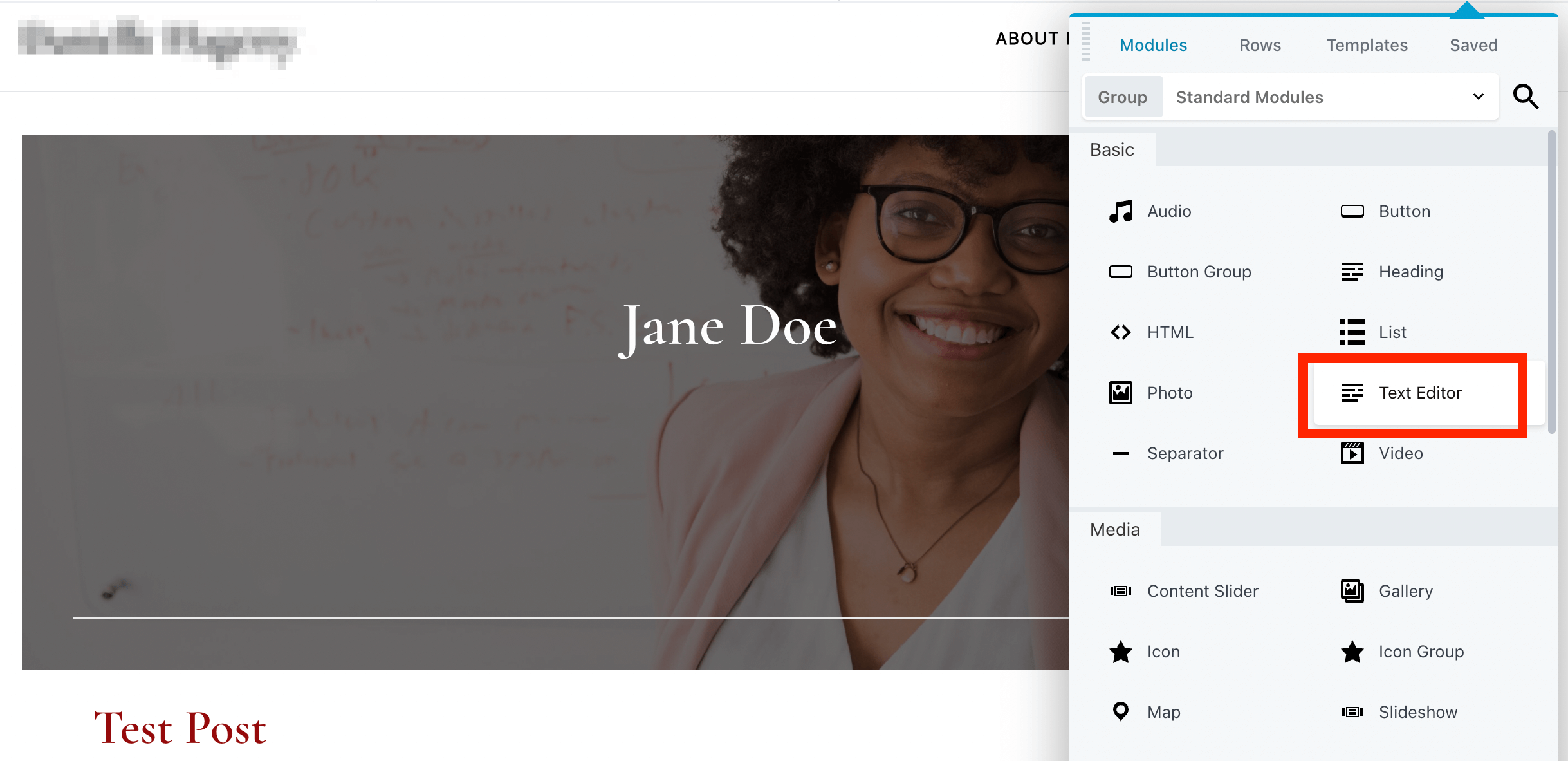
Scrivi la tua breve biografia nell'editor WYSIWYG che si trova nella scheda Generale :
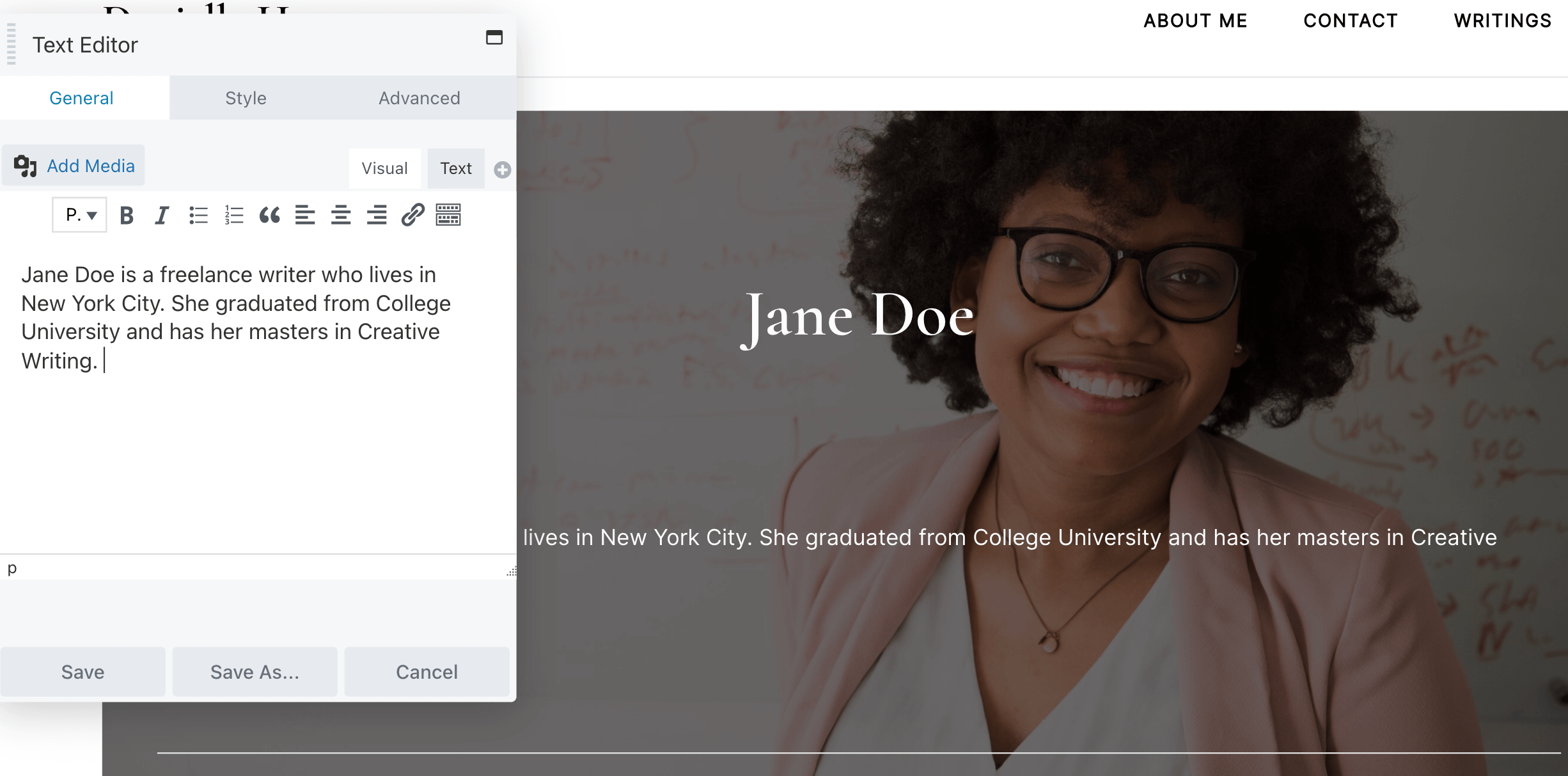
In alternativa, puoi facilmente aggiungere la biografia dell'autore che hai inserito nel tuo profilo utente. Per fare ciò, fai clic sul simbolo più, individua la biografia dell'autore e fai clic su Connetti :
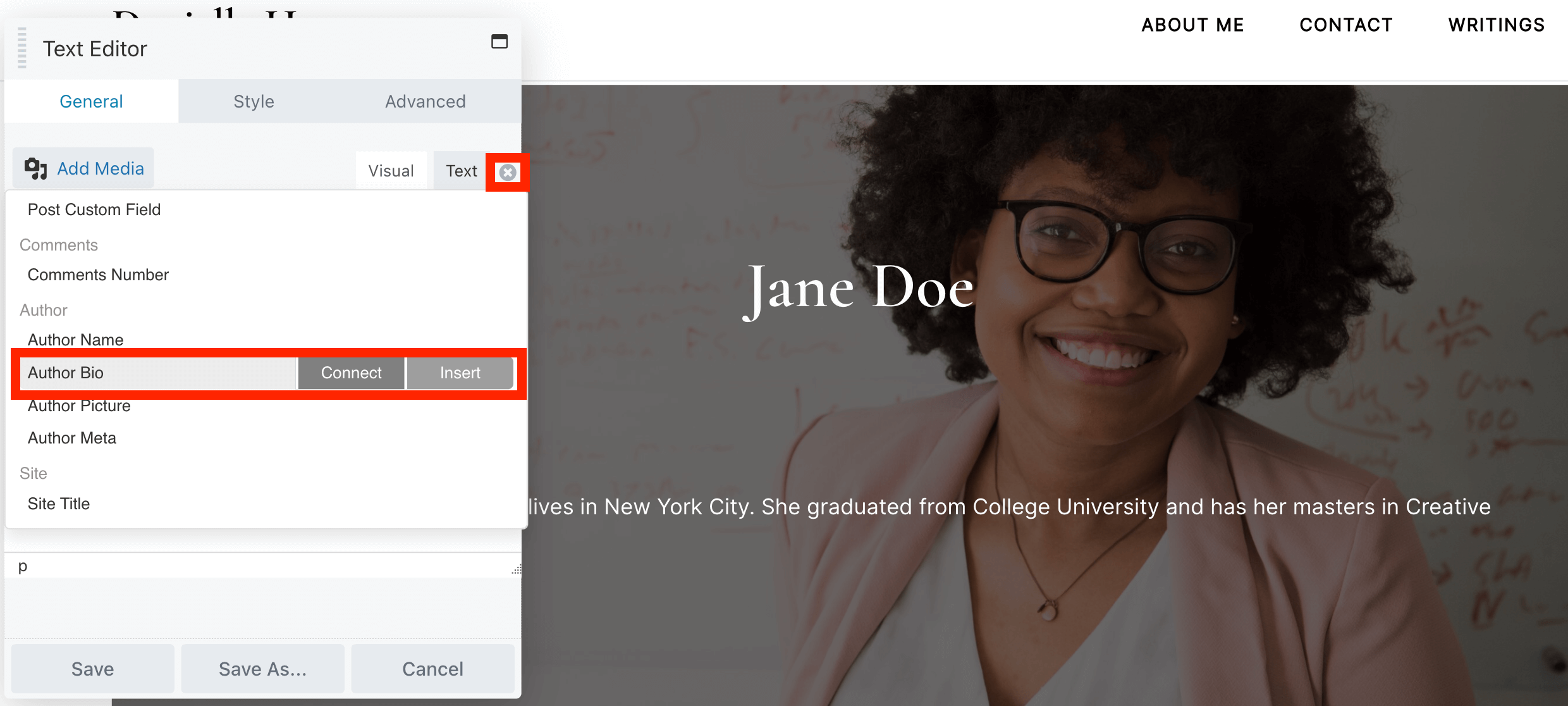
Successivamente, fai clic su Salva :
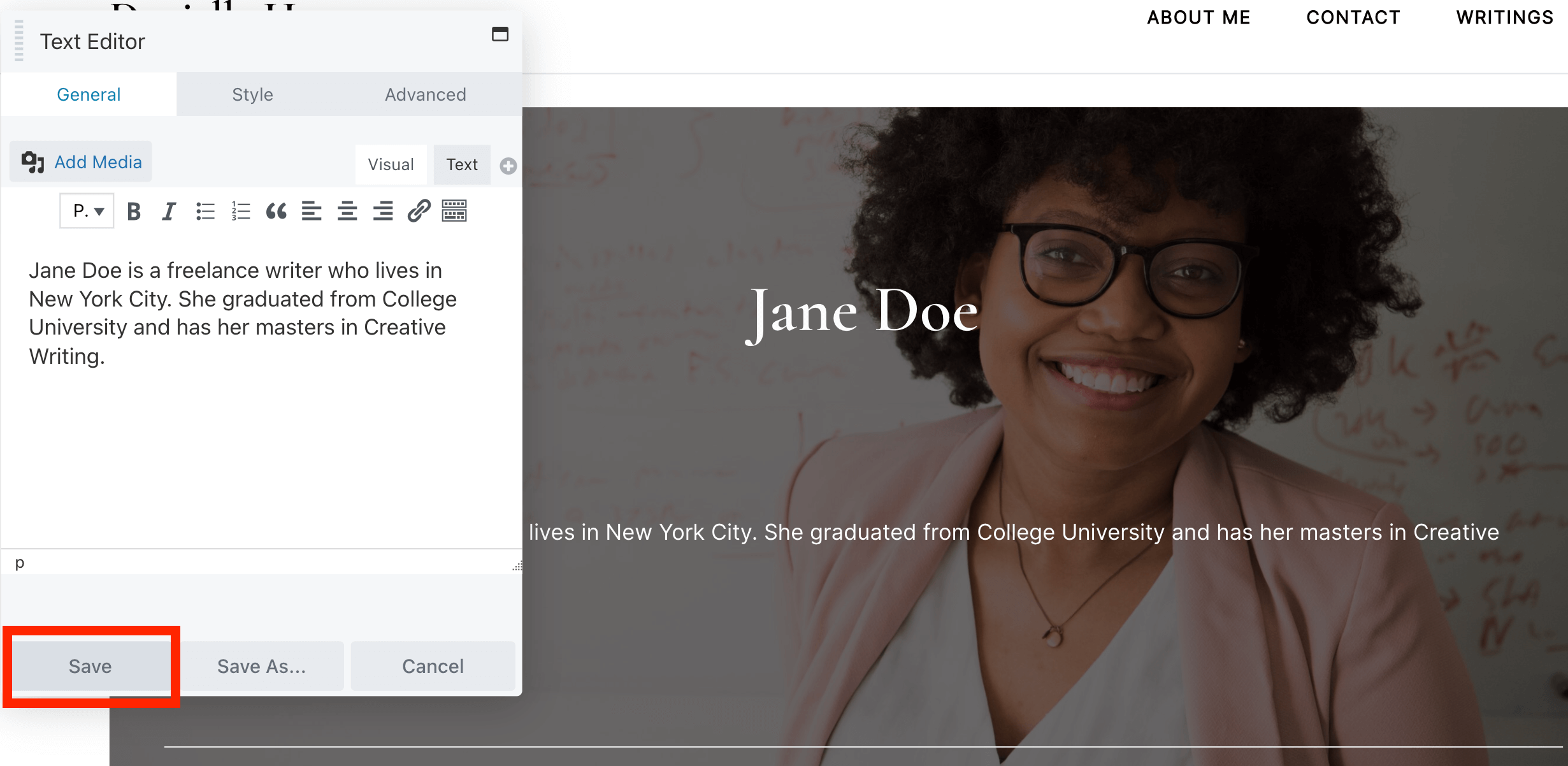
Puoi anche modificare la modalità di visualizzazione dei tuoi post. Fai clic sul modulo Post per aprire le impostazioni:

Nel menu a discesa Layout , scegli il tuo layout preferito. Ad esempio, l'opzione Massoneria visualizzerà i tuoi articoli in colonne senza un'altezza fissa per le righe:
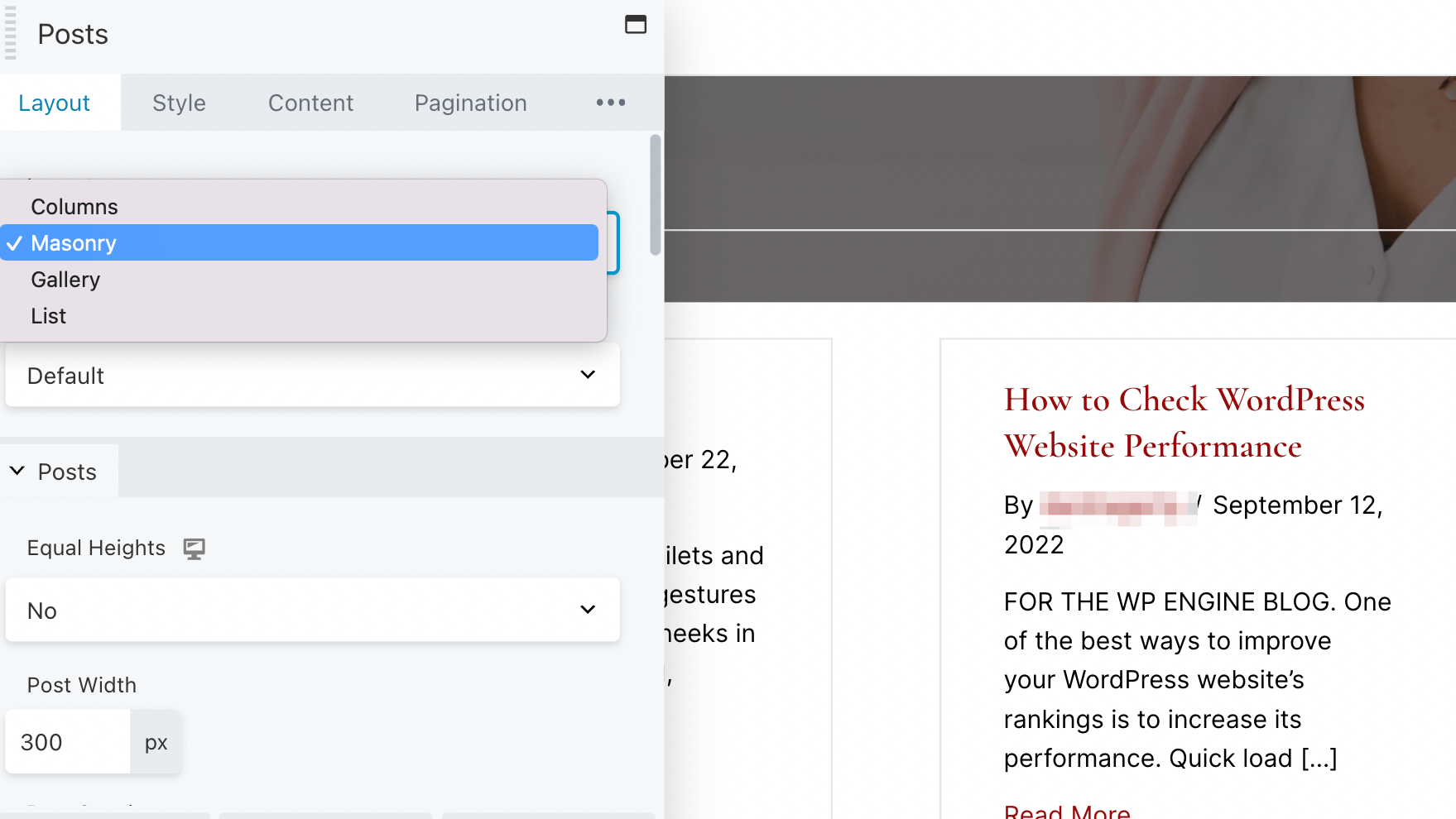
Quando sei soddisfatto delle modifiche, fai clic su Pubblica :
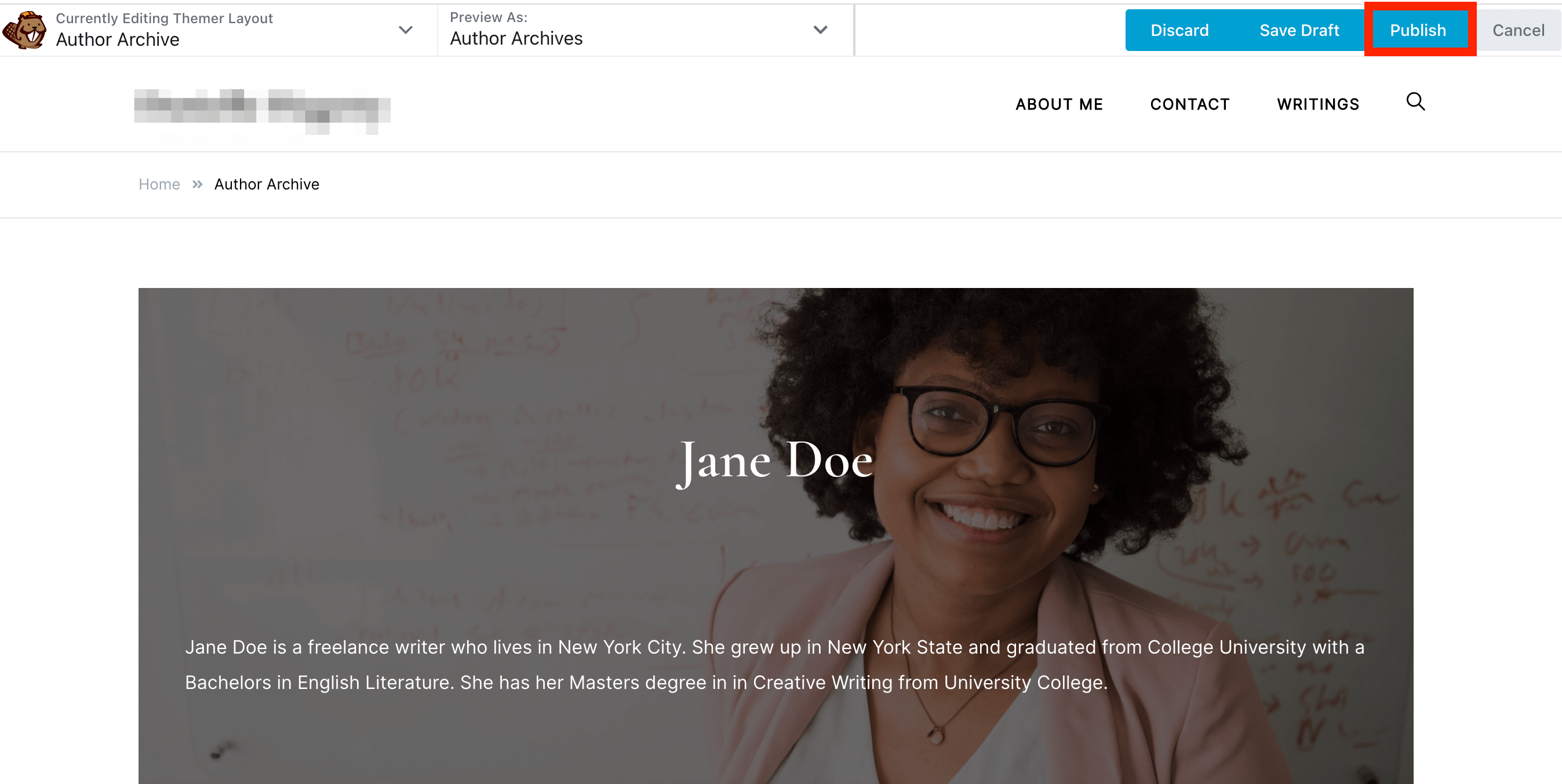
Ora hai una pagina di archivio dell'autore personalizzata!
Divertiti a sperimentare le diverse impostazioni disponibili. Ad esempio, potresti preferire utilizzare uno sfondo semplice per l'intestazione. Oppure, potresti voler visualizzare i post di quell'autore in un elenco ordinato anziché in blocchi.
Una volta completata la pagina dell'autore, puoi rivederla per vedere se tutto sembra a posto. Per fare ciò, vai a un post scritto dall'autore e fai clic sul suo nome:
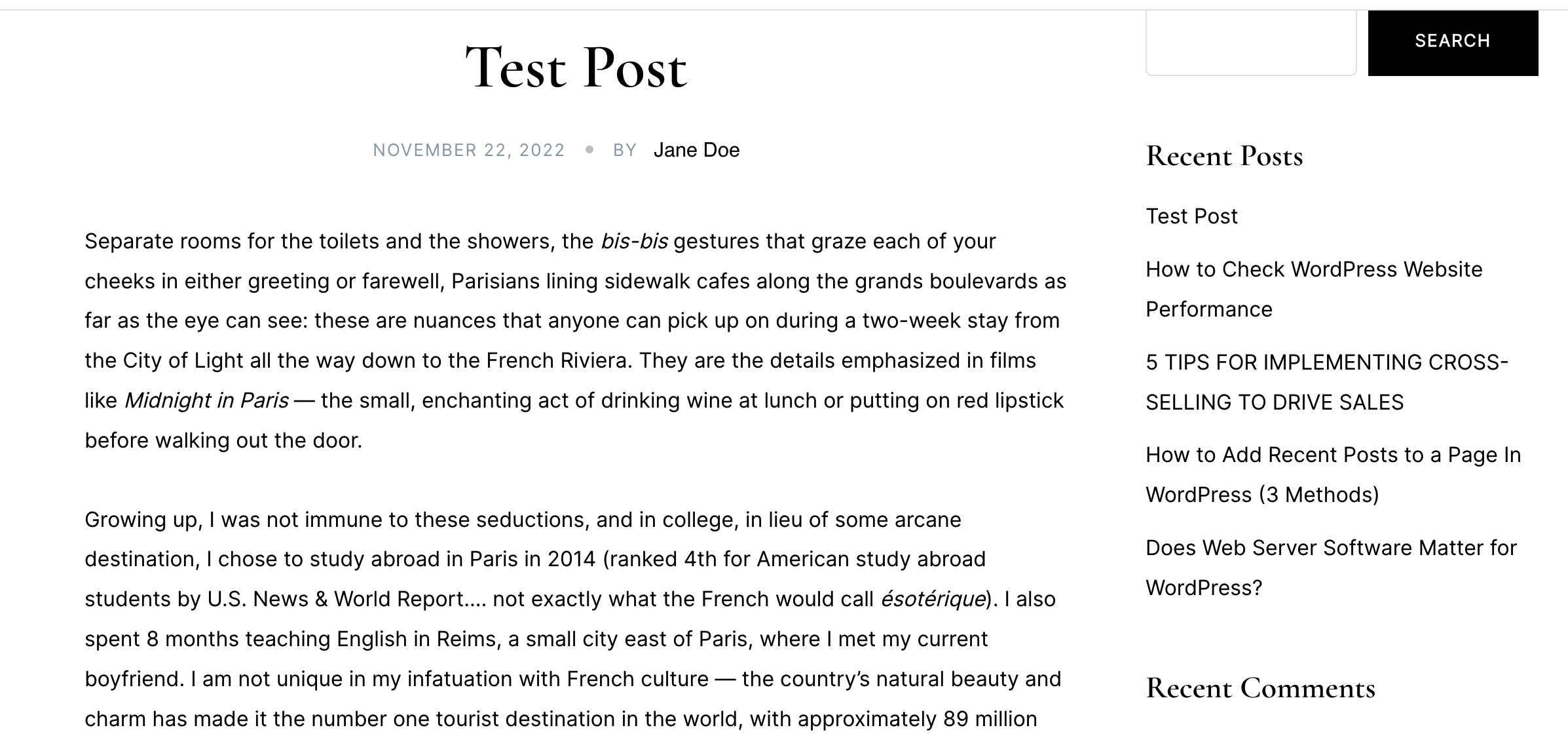
Questo ti porterà alla pagina dell'archivio degli autori che hai creato:
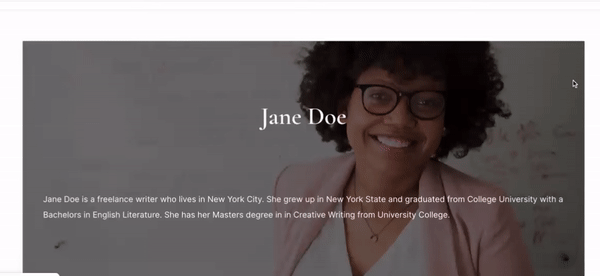
Ora, la nuova pagina dell'autore consentirà ai lettori di trovare i contenuti scritti da un particolare utente e offre una migliore esperienza utente.
Se hai molti contributori al tuo blog, avrai bisogno di un modo semplice per sfogliare i post di autori diversi. Con una pagina di archivio degli autori, gli utenti possono trovare tutti gli articoli di un particolare collaboratore in un unico posto.
Per ricapitolare, ecco come creare una pagina dell'autore con Beaver Themer:
Beaver Themer è un plug-in aggiuntivo che ti consente di creare layout dinamici personalizzati per il tuo sito Web, incluse intestazioni, piè di pagina e pagine WooCommerce. Utilizza l'intuitivo editor drag-and-drop di Beaver Builder e viene fornito con una libreria di modelli dal design professionale.
Devi avere il plug-in Beaver Builder installato e attivato sul tuo sito Web per utilizzare Beaver Themer. Con questi due strumenti sarai in grado di creare layout per archivi, post, prodotti WooCommerce, pagine 404 e altro ancora.